萬盛學電腦網 >> WORD教程 >> WORD使用技巧 >> 在Word2010中設置SmartArt圖形形狀樣式
在Word2010中設置SmartArt圖形形狀樣式
在Word2010中,除了可以針對SmartArt圖形進行整體的樣式設置外,還可以分別針對形狀和文本設置形狀樣式和藝術字樣式(參考教程《在Word2010中設置SmartArt圖形文本藝術字樣式》)。本例教程介紹設置形狀樣式的方法,操作步驟如下所述:
第1步,打開Word2010文檔窗口,選中需要設置形狀樣式的形狀。
第2步,打開“SmartArt工具/格式”功能區,在“形狀樣式”分組中的樣式列表中選擇合適的形狀樣式即可,如圖2011071401所示。

圖2011071401 選擇形狀樣式
小提示:如果用戶需要更為豐富的形狀樣式,如三維旋轉、稜台效果、發光、陰影等設置,則可以在“形狀樣式”分組中分別單擊“形狀填充”、“形狀輪廓”、“形狀效果”按鈕,從而進行更高級的設置,如圖2011071402所示。
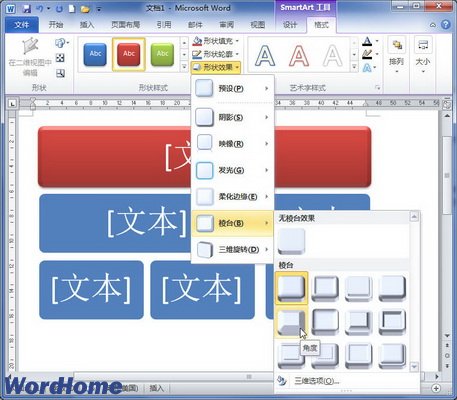
圖2011071402 設置形狀稜台效果
WORD使用技巧排行
办公软件推薦
相關文章
copyright © 萬盛學電腦網 all rights reserved



